La barre de langue (« sélecteur de langue ») s'affiche si vous avez plusieurs dispositions de clavier a été configuré dans Windows 11. Il s’agit d’un raccourci permettant de changer rapidement de disposition du clavier via les méthodes de saisie et il est affiché par défaut dans la barre des tâches.
Lorsque la barre de langue s'affiche sur le bureau, vous verrez une barre flottante sur le bureau avec les langues du clavier installées dans Windows 11. En cliquant dessus, vous pouvez ouvrir les options de la barre de langue, réduire la barre de langue ou la déplacer vers une autre partie du bureau.
Si vous souhaitez savoir comment masquer ou supprimer cette barre de langue, suivez les étapes ci-dessous.
Masquer la barre de langue (changeur de langue) sur le bureau sous Windows 11
Faites un clic droit sur le bouton Démarrer. Dans le menu cliquez sur Paramètres. A gauche dans les paramètres, cliquez sur « heure et langue ». Cliquez ensuite sur « Type » dans la partie de droite.
Les options de la barre de langue se trouvent dans les « paramètres avancés du clavier », cliquez dessus pour l'ouvrir.
Pour rétablir la barre de langue en barre de langue, c'est-à-dire la désactiver sur le bureau, décochez l'option « Utiliser la barre de langue du bureau lorsqu'elle est disponible ».
Vous verrez que la barre de langue avec méthodes de saisie est maintenant de retour dans le barre des tâches.
Si vous cliquez sur « options de la barre de langue », vous pouvez modifier des options supplémentaires pour la barre de langue avec les méthodes de saisie.
Voici comment afficher la barre de langue flottante sur le bureau. Masquer la barre de langue. Affichez la barre de langue de manière transparente lorsqu'elle n'est pas active, affichez les icônes de langues supplémentaires sur la barre des tâches et affichez les étiquettes de texte sur la barre de langue.
J'espère que cela vous a aidé. Merci pour la lecture!
Lire aussi: Comment utiliser les autocollants de bureau dans Windows 11.


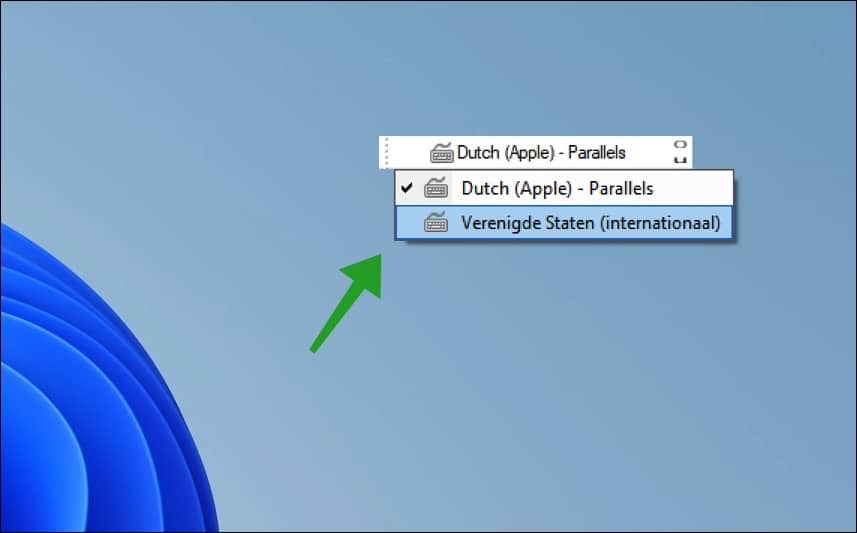
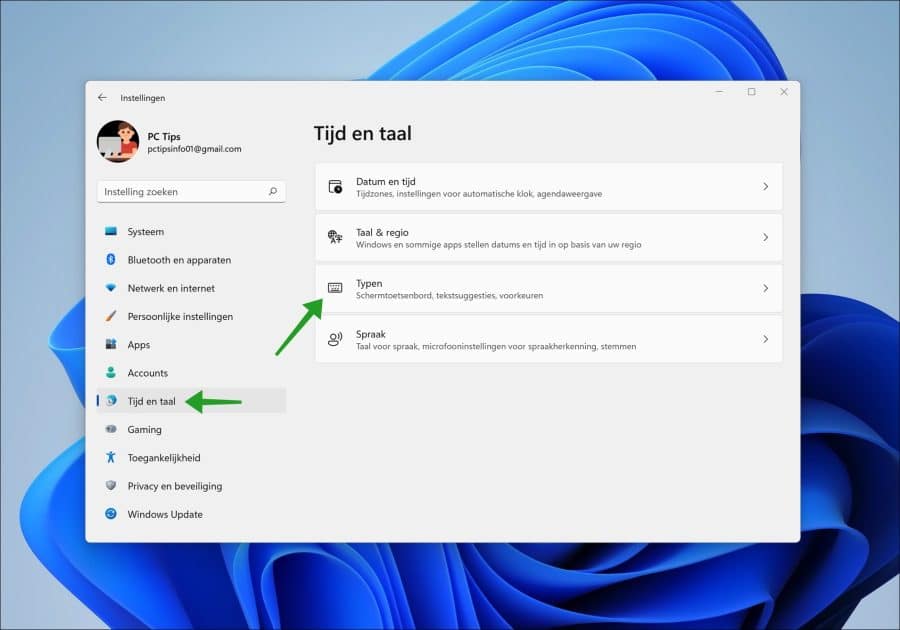
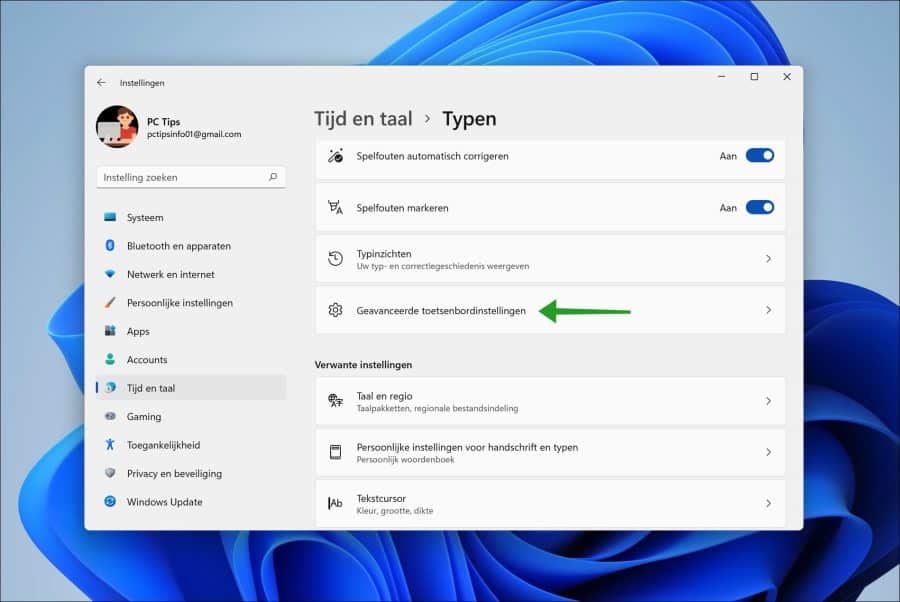
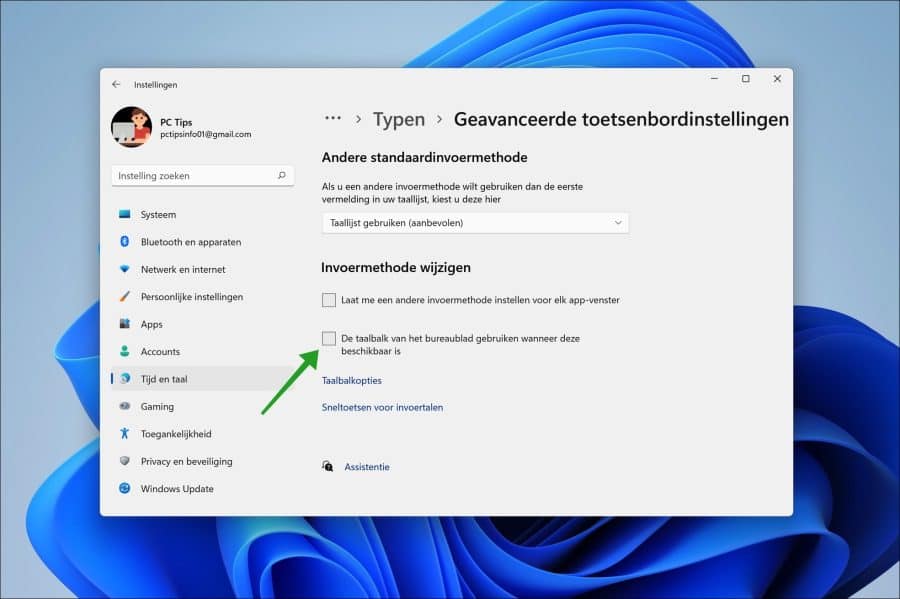
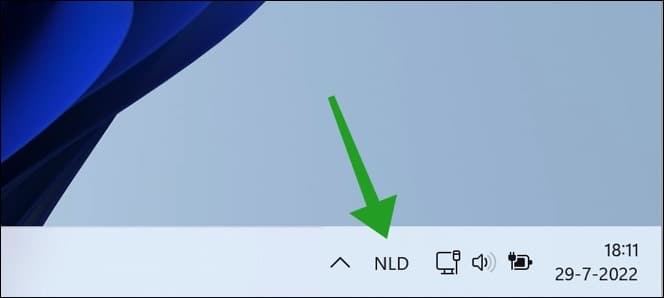
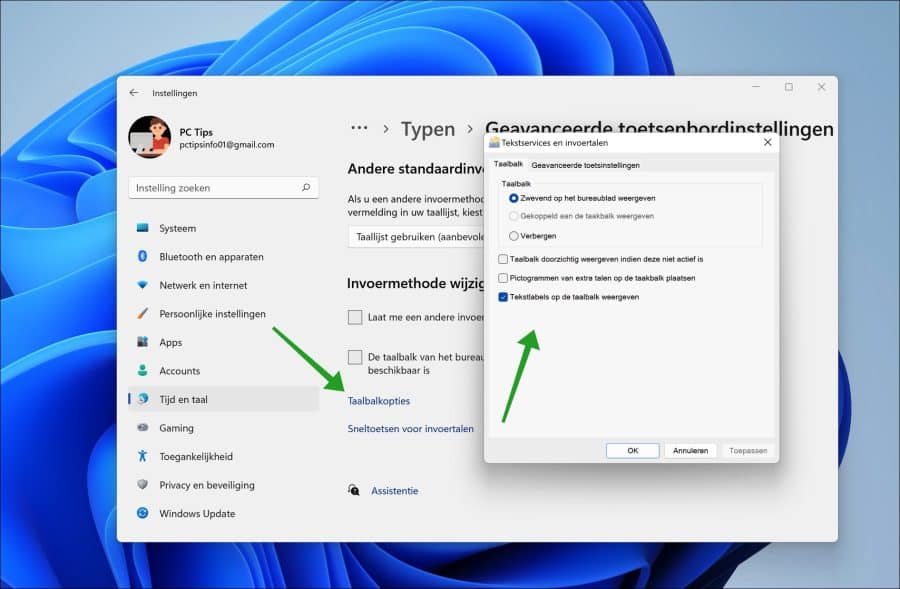
Ces instructions claires m'ont aidé, merci !